Как узнать какой сокет на материнке. Как узнать сокет материнской платы через компьютер
Данная статья о том, как узнать сокет процессора. Подробно разберем, где находится сокет в процессоре и как узнать, какой сокет именно у Вашего процессора. Для этого подробно опишем способы его поиска. А картинки помогут Вам быстрее сориентироваться в поиске. Для какой бы Вы цели ни узнавали сокет своего процессора, главное – правильно его определить. Не все сокеты подходят для соединения того или иного процессора с материнской платой. Существует 5 способов определения сокета процессора.
Узнать сокет процессора в документации
Это наиболее простой способ, но подойдет он не всем. Если Вы сохранили все документы, что прилагались к процессору, то можете воспользоваться этим способом. В документации к компьютеру можно найти все характеристики Вашего процессора. Для поиска сокета найдите в документе раздел «общие характеристики процессора». Далее ищете показатели: «Socket…» или «S…», либо может быть русский вариант перевода «Тип разъема» или «Разъем». Это и есть сокет Вашего процессора. Там же можно ознакомиться с индивидуальными рекомендациями по установкам процессора.
Узнать сокет процессора разобрав его
Этот способ менее удобен, чем способ №1, так как необходимо частично разобрать компьютер. Далее предлагается пошаговая инструкции. Для этого Вам понадобится отвертка.
- Отверткой раскручиваем на боковой крышке болты. Открутив все болты – снимаем крышку.
- Снимаем охлаждающую систему, выглядит она как показано на картинке. Под данной системой и находится процессор.
- На материнской плате (в зависимости от модели) располагается пластмассовый или металлический участок с надписями. Если надписи на крышке нет, то она располагается сразу под ней. Аккуратно снимите ее, не задевая процессора. Вы увидите надпись, в том числе и тип сокета.


Узнать сокет процессора по производителю и модели
Простой способ, но для него нужен выход в интернет.
Информация о характеристиках товара производителями компьютеров не скрывается. Она в открытом доступе и найти ее можно с помощью любой поисковой системы, например, Яндекс или Google.
- Введите имя производителя компьютера.
- Перейдите на сайт производителя. Если не нашли сайт производителя, можно попробовать посмотреть на сайте продавца.
- Ищете свою модель компьютера в каталогах продукции.
- Открываете характеристику товара и ищете сокет. Надпись может быть аналогичного содержания как в указано в первом способе.
Узнать сокет процессора в настройках компьютера
В настройках операционной системы Вашего компьютера указаны нужные характеристики. Необходимо узнать модель процессора. По таблице сопоставить модель и узнать тип сокета. Таблица располагается ниже. Если система Windows, то, какая модель процессора можно узнать следующим путем:
- «Пуск» – «Панель управления» – «Система».
- «Мой компьютер» – правой мышкой «Свойства» (как показано на рисунке).
Таблица сопоставления процессора и сокета, согласно производителям: Intel и AMD.
Eзнать сокет процессора c использованием специализированных программ
Everest
Программа Everest сканирует систему и выдает ее характеристики. Внешне очень похожа на программу «Проводник», но имеет другие функции. Перед работой скачайте программу на официальном сайте (lavalys.com). Далее установите программу на своем компьютере и запустите ее. Загружаем программу следующим образом: «Компьютер» – «DMI» – «Процессоры» – «Ваш процессор». Изучаем информацию о типах разъема для подключения к материнской плате. Там и будет указан тип сокета или тип разъема.

CPU-Z
Аналогичная программа с простейшим интерфейсом. Скачать программу можно на сайте http://cpuz.ru/cpuz_download.htm . После открытия первой же вкладки Вы видите на экране свои характеристики процессора. Тип разъема или сокет находится в пункте 1.

Каждый для себя выбирает свой способ определения сокета процессора. Кому-то проще разобрать компьютер, а для кого-то проще автоматизировать процесс программным обеспечением. Вне зависимости от способа, следует помнить, что разъемы разные и следует подбирать их в соответствии. От правильной сборки Вашего компьютера зависит его работа в целом. Разобраться, как узнать сокет процессора Вам поможет и видео.
Материнская плата является основой построения компьютера, именно к ней подключаются все основные компоненты и устройства. Простыми словами, сокет материнской платы - это тип разъема для установки процессора.
Каждый разъём допускает установку только определённого типа процессора, поскольку на физическом уровне разъёмы отличаются количеством контактов, типом контактов, расстоянием креплений для процессорных кулеров, наличием или отсутствием дополнительных контроллеров, что делает практически все разъёмы несовместимыми между собой. При выборе процессора или материнской платы всегда следует учитывать тип сокета, поскольку купив компоненты с разными интерфейсами вы просто не сможете их подключить.
Мировой рынок процессоров делят два крупнейших производителя Intel и AMD, каждый из которых имеет свою нумерацию и систему обозначений. Для начала рассмотрим несколько способов как узнать сокет материнской платы и процессора, а в конце статьи вы найдете список совместимости сокетов с процессорами.
Как узнать сокет физически
Самый простой способ - изучить документацию к материнской плате, но этот способ сработает только в том случае, если плата куплена вами или у вас есть коробка с инструкцией к ней. В инструкции ищем слово Socket и обращаем внимание на комбинацию букв/цифр после него.
Следующий вариант. Если вы знаете название и модель материнской платы, то можно "пробить" его в поисковой системе Google или Яндекс. В поисковой выдаче находим официальный сайт или какой-нибудь каталог, где не составит труда найти характеристики вашей модели. Проверить в инструкции или интернете можно так же и процессор.
Если предыдущие два варианта вам не подходят, остается добраться до наименования сокета физически. Для этого на выключенном компьютере необходимо снять боковую крышку и кулер системы охлаждения, а при необходимости и процессор. После этого на разъеме ищем его тип, например "Socket AM4" или "370".

Перечисленные выше способы хорошо подходят в тех случаях, когда перед вами выключенный компьютер, либо это стационарный ПК. Если перед вами ноутбук, то чтобы добраться до процессора придется полностью его разобрать, а это не только лишние затраты времени, но и риск повредить корпус или крепления. Поэтому в случае с ноутбуками и включенными компьютерами предпочтительней использовать специальные программы.
Программы для определения сокета материнской платы
Для определения сокета на работающем компьютере можно обойтись даже без дополнительных программ. Откройте Мой компьютер и щелкнув правой кнопкой мыши по пустой области откройте Свойства . Здесь нас интересует модель процессора. Второй способ: нажмите на клавиатуре клавиши Win+R , введите msinfo32 и нажмите Enter . Откроется утилита со сведениями о системе. Здесь нас интересует так же модель процессора или материнской платы в зависимости от того, какую информацию покажет утилита.

Программа AIDA64
Мы неоднократно в различных ситуациях рекомендовали программу для диагностики ПК - , которая позволяет узнать практически всю информацию об аппаратных и программных средствах компьютера. Чтобы узнать сокет материнской платы запускаем AIDA64 и выбираем в меню Компьютер -> DMI -> Процессоры , выбираем свой процессор и в нижнем окне находим тип сокета.

Программа CPU-Z
Подробнее с программой CPU-Z вы можете ознакомиться на нашего сайта. Программа имеет простейший интерфейс, достаточно ее скачать и просто запустить. В строке Package программа отобразит сокет процессора.

Список сокетов и соответствующих им процессоров
Разъёмы процессоров Intel
- Socket 1 - Intel 80486
- Socket 2 - Intel 80486 и совместимые с ними процессоры других производителей
- Socket 3 - Intel 80486 и совместимые с ними процессоры других производителей
- Socket 4 - Pentium (ранние версии)
- Socket 5 - Pentium, AMD K5, IDT WinChip C6, WinChip 2, Cyrix/IBM/TI M1/6x86
- Socket 6 - 80486DX4, модифицированная версия Socket 3. В реальных платах не использовался.
- Socket 7 - Pentium, Pentium MMX, AMD K6, IDT WinChip, Cyrix/IBM/TI 6x86L, MII/6x86MX, Rise mP6
- Socket 8 - Pentium Pro
- Socket 370 - Pentium III (500 MHz - 1,4 ГГц), Celeron, Cyrix III, VIA C3
- Socket 423 - Pentium 4 и Celeron, ядро Willamette
- Socket 478 - Pentium 4 и Celeron, ядра Willamette, Northwood, Prescott
- Socket 603/604 - Xeon, ядра Willamette и Northwood
- PAC418 - Itanium
- PAC611 - Itanium 2, HP PA-RISC 8800 и 8900
- Socket J (LGA771) - Intel Xeon серий 50xx, 51xx (ядра Dempsey и Woodcrest), 53xx (ядро Clovertown), 54xx (ядро Harpertown)
- Socket T (LGA775) - Intel Pentium 4, Pentium D, Celeron D, Pentium EE, Core 2 Duo, Core 2 Extreme, Celeron, Xeon серии 3000, Core 2 Quad (ядра Northwood, Yorkfield, Prescott, Conroe, Kentsfield, Allendale и Cedar Mill)
- Socket LS (LGA1567) - Intel Xeon серий Xeon 6500 и Xeon 7500 (2010 год)
- Socket B (LGA1366) - Core i7 и Xeon (35xx, 36xx, 55xx, 56xx серии) с интегрированным трехканальным контроллером памяти и соединением QuickPath. Замена Socket T и Socket J (2008 год)
- Socket H (LGA1156) - Core i7/Core i5/Core i3 с интегрированным двуканальным контроллером памяти и без соединения QuickPath
- Socket H2 (LGA1155) - замена Socket H (LGA1156) (2011 год)
- Socket R (LGA2011) - Core i7 и Xeon с интегрированным четырехканальным контроллером памяти и двумя соединениями QuickPath. Замена Socket B (LGA1366) (2011 год)
- Socket B2 (LGA1356) - Core i7 и Xeon с интегрированным трехканальным контроллером памяти и соединениям QuickPath. Замена Socket B (LGA1366) (2012 год)
- Socket H3 (LGA1150) - замена Socket H2 (LGA1155) (2013 год)
- Socket R3 (LGA2011-3) - модификация Socket R (LGA2011) (2014 год)
- LGA 1151 (LGA1151) - замена Socket H3 (LGA1150) (2015 год)
- Socket R4 (LGA 2066) - замена Socket R3 (2017 год)
- LGA 1151-v2 (LGA 1151-v2) - модификация LGA 1151 (2017 год)
Слоты
- Slot 1 - Pentium II, первые Pentium III, Celeron (233 MHz - 1,13 GHz)
- Slot 2 - Pentium II Xeon, Pentium III Xeon
Разъёмы мобильных процессоров Intel
- Socket 495 - с 2000 года; для Intel Celeron mobile (FC-PGA2) Тип разъёма: PGA-ZIF
- Socket 479 (mPGA479M) - с 2001 года; 479 контактов (используются 478); для Pentium III-M, наиболее распространён для Pentium M и Celeron M 3xx, также версия совместима с Socket M (Intel Core Solo, Core Duo, Core 2 Duo и Celeron M 4xx/5xx)
- Socket M (mPGA478MT) - с 2006 году на смену Socket 479
- Socket P (mPGA478MN) - с 9 мая 2007 года на смену Socket M; для процессоров семейства Core 2;
- Socket 441 - для процессоров Intel Atom (FC-PGA2). Тип разъёма: PGA-ZIF
- Socket G1 (rPGA988A) - с 2009 года на смену Socket P, для процессоров семейства Core первого поколения
- Socket G2 (rPGA988B) - с 2011 года на смену Socket G1, для процессоров семейства Core второго поколения
- Socket G3 (rPGA946) - с 2013 года на смену Socket G2, для семейства процессоров Core третьего поколения
Разъёмы процессоров AMD
- Super Socket 7 - AMD K6-2, AMD K6-III, AMD K6-2+/K6-III+, Rise mP6, Cyrix MII/6x86MX; аналог Socket 7, но с поддержкой частоты шины 100 МГц
- Socket A (Socket 462) - K7 (Athlon, Athlon XP, Sempron, Duron)
- Socket 754 - Athlon 64 нижнего уровня, Sempron; поддержка одноканального режима работы с памятью DDR
- Socket 939 - Athlon 64 и Athlon 64 FX; поддержка двухканального режима работы с памятью DDR
- Socket 940 - Opteron и ранние Athlon FX (от Socket 939 отличается одной «ногой», которая используется для контроля правильности прочитанных данных из памяти, ECC); поддержка двухканального режима работы с памятью DDR
- Socket AM2 - 940 контактов, но не совместим с Socket 940; поддержка памяти DDR2
- Socket AM2+ - замена для Socket AM2, с поддержкой шины HyperTransport 3.0 (прямая и обратная совместимость с AM2 для всех планируемых материнских плат и процессоров)
- Socket AM3 - замена для Socket AM2+; поддержка памяти DDR3
Socket AM3+ - замена для Socket AM3; поддержка процессоров AMD FX с кодовым именем «Zambezi» с микро-архитектурой Bulldozer - Socket AM4 - замена для Socket AM3
- Socket FM1 - 905 контактный разъем, предназначенный для установки процессоров с микро-архитектурой AMD Fusion
- Socket FM2 - Trinity и Richland, микро-архитектура Piledriver
- Socket FM2+* - гнездо для процессоров Kaveri
- Socket AM1 - гнездо для процессоров Kabini
- Socket AM4 - для процессоров на новой микро-архитектуре Zen
- Socket TR4 - для процессоров на новой микро-архитектуре Zen
- Socket AM4+ - для процессоров на новой микро-архитектуре
- Socket F (Socket 1207) - серверные Opteron
- Socket F+ (Socket 1207+) - серверные Opteron с поддержкой шины HyperTransport 3.0
- Socket C32 - серверные Opteron для одно- и двухпроцессорных конфигураций
- Socket G34 - серверные Opteron для двух- и четырёхпроцессорных конфигураций
- Socket SP3 - серверные Epyc на основе микроархитектуры Zen
Слоты
- Slot A - первые Athlon на ядре K7. Механически (но не электрически) совместим со Slot 1
- Slot B - DEC Alpha
Всем доброго времени суток! Иногда у многих пользователей возникает вопрос «Как узнать сокет материнской платы», как правило это нужно для замены процессорного кулера или замены процессора на более производительный. Данная заметка является дополнением для инструкции по и иногда мы будем ссылаться на нее.
Что такое сокет? — я не буду употреблять различные термины вроде интерфейс подключения… это всего навсего место на материнской плате, куда устанавливается процессор. К сожалению производители процессоров (особенно Intel) очень любят его менять вводя многих пользователей в ступор — как так случилось что у меня уже устаревший компьютер и материнских плат днем с огнем не сыщешь.
Данная заметка написана для привычных системных блоков, но в целом можно применить и для ноутбуков (особых различий нет, только линейка сокетов будет отличаться)
Если быть откровенным, то пару лет назад я и не думал что даже у меня возникнут проблемы с определением сокета на материнке или процессоре — раньше они все отличались визуально… сейчас же на глаз их отличить практически невозможно (особенно это касается s1156/s1155/s1150/s1151), в последнем случае нам поможет хотя бы немного отличающаяся от остальных маркировка процессора.
В целом я не сторонник при любом удобном случае разбирать системник и рассматривать там различные надписи (а бывает и такое что указан не сам сокет, а возможность использование нестандартного кулера от написанного сокета)… я рекомендую вам обратиться к программным методам, благо их достаточно много и большинство из программ имеют портативные версии.
Как определить сокет материнской платы через ее модель
Один из самых простых способов узнать сокет материнки — это найти ее по наименованию модели на официальном сайте и просмотреть ее характеристики, наверное это еще и самый правильный вариант.
На вкладке CPU в строке Package и отобразится наш сокет (в нашем случае это Socket1155 LGA). Как видите все достаточно просто и не занимает много вашего времени.

Для владельцев ноутбуков! Обратите ваше внимание, если вы решили заменить свой процессор на более мощный и он вроде как подходит в ваш сокет, обязательно проверьте Max TDP — есть вероятность что он более горячий и ваша система охлаждения просто не справится с теплоотводом
Как узнать socket платы программой AIDA64
Одна из любимых моих программ, которую мы использовали в заметке о — там она была просто незаменимой. Скачать пробную версию на 30 дней можно на официальном сайте, нас интересует версия Extreme.
В левой части разверните категорию «Системная плата» и в открывшемся списке найдите пункт с таким же названием (можете видеть на картинке ниже). В правой части в блоке «Физическая информация о системной плате» и увидите Socket вашей материнской платы.

Аналогично приложению CPU-Z утилита AIDA 64 может показать с каким сокетом совместим ваш процессор
Piriform Speccy — софт от разработчиков Ccleaner
Уже в который раз нас спасет маленькая утилита от Piriform — Speccy. Нам будет достаточно FREE версии, скачать ее можно с официального сайта.
К сожалению приложение требует установки, но это для нас не должно быть проблемой. Запускаем, ждем пока соберется вся информация о системе и в левой части переходим в раздел «Системная плата». В правой части в строке «Модель» рядом с наименованием материнской платы в скобка будет указан сокет вашей материнки (в моем случае это LGA1155)

В целом Piroform Speccy предоставляет намного больше информации чем просто сокет, рекомендую подробно изучить функционал данного приложения
HWiNFO — простой способ узнать сокет системной платы
И последний способ как узнать сокет (но не самый плохой) — это использование утилиты HWiNFO. Существует версия для 64 и 32 битных систем (у меня 64 разрядная ОС, поэтому я использовал в примере HWiNFO64) . Перейти на страницу загрузки можно кликнув по ссылке ниже
После запуска приложение некоторое время будет собирать информацию о системе и отобразится окно «System Summary», где в строке Platform и покажут Socket LGA1155 — это и есть ответ на наш вопрос…

На самом деле это далеко не все способы по определению сокета, вполне реально привести еще не один десяток приложений и утилит которые справятся с этой задачей.
Выводы
Ну что друзья, пора подводить итоги. В сегодняшней заметке мы рассмотрели 5 самых популярных и простых способов узнать сокет материнской платы, как показала практика никаких проблем с ответом на данный вопрос нет — все можно выяснить не разбирая компьютера (особенно актуально владельцам ноутбуков).
P.S. Если вы определяете сокет с целью апгрейда, то обращайте свое внимание на поддерживаемые процессоры, так как совместимость на физическом уровне не означает что система в итоге запустится (а возможно нужно будет просто обновить BIOS)
Всем привет! При сборке ПК или замене комплектующих, возникает необходимость узнать какой именно процессор подойдет к конкретной материнской плате. И вообще почему именно этот, а не тот. Чтобы в этом определиться, пользователю достаточно узнать значение сокета материнской платы. Как это сделать читайте ниже.
Материнская плата – основная часть компьютера (самая большая плата), куда подключаются все комплектующие (центральный процессор, оперативная память, видеокарта, звуковая карта, жесткий диск, CD/DVD привод, различные PCI-устройства и пр.).
По сути «материнка» обеспечивает связь между этими всеми деталями. Сокет – программный интерфейс подключения центрального процессора к системе. Процессор не может подходить ко всем материнским платам, так как отличается именно сокетом. Поэтому перед покупкой или заменой центрального процессора следует детально изучить характеристики материнской платы.

Так как на сегодняшний день процессоры для ПК выпускают две корпорации, то все сокеты условно можно разделить на две стороны: AMD и Intel. Все они различаются между собой: количеством контактов (500, 600, 1000 и это не предел) и их расположением, наличием или отсутствием встроенной в процессор видеочипа, конфигурацией производительности и пр. Чтобы заменить процессор материнской платы достаточно узнать, какой сокет.
Как узнать сокет материнской платы: физический осмотр
Чтобы узнать сокет материнской платы достаточно частично разобрать системный блок, выкрутив два болта, которые держат боковую крышку. Далее смотрим внимательно на надпись на поверхности материнской платы возле процессора, обычно производители пишут название сокета именно там. Также значение сокета можно найти на самом гнезде, куда установлен процессор. В таком случае нужно аккуратно снять радиатор с кулером, дабы добраться до центрального процессора.
Каждый производитель «материнок» должен указывать значение сокета на плате, поэтому не найти эту информацию можно лишь в редчайших случаях. Также, узнать сокет материнской платы можно из документации к комплектующим.
Как узнать сокет материнской платы: информация в интернете
Производители материнских плат выкладывают на официальном сайте подробные характеристики своих изделий. Поэтому чтобы узнать сокет, достаточно зайти на сайт разработчика, найти нужную модель материнской платы среди всех продуктов и ознакомиться с параметрами устройства.Друзья, узнать сокет можно не только по материнской плате, но и по процессору. Чтобы это сделать, достаточно уточнить марку центрального процессора. В Windows это делается проще простого:
Пуск – Панель управления – Система,



После того, как марка процессора известна нам, вбиваем ее в любую поисковую машину (Гугл, Яндекс, Яхоо) и переходим по результатам. Будь то сайт производителя, или интернет-магазин, информация о сокете железно должна находиться.

Как узнать сокет с помощью специальных программ
Чтобы не разбирать компьютер, не искать информацию в интернете об оборудовании, можно воспользоваться специальными программами, которые показывают подробнейшую информацию о каждой комплектующей. Рассмотрим две самые популярные утилиты, дабы узнать сокет процессора.AIDA64
Известная многим программа способна просканировать весь компьютер и выдать подробную информацию о ПК, в том числе и о сокете. Запускаем утилиту и в левой части окна выбираем Компьютер - DMI - Процессоры - Ваш процессор - Тип разъёма.

Как видно на скрине выше, сокет моего процессора AM3.
CPU-Z
Простая в своем роде программка, показывающая характеристики центрального процессора и материнской платы. Утилита не требует установки. Вся выводимая информация подробно расписана за каждый параметр комплектующих деталей.

Чтобы просмотреть, какой сокет у процессора в программе CPU-Z, нужно обратить внимание на пункт «Корпусировка процессора». В общем, утилита очень полезна, поэтому если Вам нужно узнать подробнейшую характеристику о своем процессоре или материнской плате, то советую для этого использовать именно ее.
Итак, мы с Вами выяснили, что информация о сокете нужна при замене процессора или материнской платы. Узнать ее можно несколькими способами: осмотреть плату, использовать соответствующую документацию, узнать информацию в интернете либо же использовать специальное ПО.
Мы хотели бы рассказать Вам о сокете процессора, о том, как его узнать. Существуют разнообразные способы, среди которых есть и весьма интересные – начиная с прочитывания документации, идущей в комплекте, и заканчивая разбором системного блока или установкой специального софта. В любом случае, ничего сложного здесь нет – особенно с учётом того факта, что мы окажем Вам всевозможную помощь и предоставим несколько подробнейших инструкций.
Но для начала бы хотелось дать Вам понять, что вообще обозначает это загадочное слово «Socket».
Что такое Socket
Socket – это программный интерфейс, который задействуется для подключения процессора к материнской плате. Если она сделана под другой, то процессор работать не будет и ни к чему хорошему попытки установить его не приведут.Более простым языком: Socket – это разновидность типов разъёмов для установки процессора.
Используем документацию, чтобы узнать сокет установленного процессора
Если компьютер покупался в сборе, а не собирался кем-то из Ваших знакомых, то Вы можете найти документы, идущие с ним в комплекте. Способ нельзя назвать сложным. Скорее, он скучный – придётся пролистать с десяток-других страниц в поисках нужной информации. В любом случае, данный метод имеет право на жизнь.Итак, представим, что документы не были Вами утеряны и лежат где-нибудь под рукой. В этой макулатуре в оглавлении найдите раздел с названием «Общие характеристики процессора» или ему подобным. Затем откройте нужную страницу и глазами пробегитесь по информации, описанной там – нужно искать «Socket…» или «S…», где вместо многоточия должны быть цифры или комбинация из цифр и букв. Например, Socket LGA-1366. Также может быть указана аналогичная информация, но на русском языке – «Тип разъёма». Ещё на этих страницах Вы можете найти рекомендации по установке процессора и прочую полезную информацию, которая действительно может пригодиться.
Разбираем компьютер, чтобы узнать сокет процессора
Пожалуй, это самый интересный способ. По крайней мере, для тех людей, кто ещё никогда собственноручно не разбирал свой стационарный компьютер. Безусловно, данный метод не настолько удобен, как способ, представленный выше, зато… Ну, Вы сами знаете, что он интереснее.В принципе, и здесь ничего сложного нет, если Вы хоть раз в жизни держали фигурную отвёртку. Кстати, это единственный тип инструмента, который нам понадобиться для разбора корпуса и съёма кулера. Итак, приступим:
Обратимся за помощью к Интернету
Здесь всё также предельно просто – нужно вписать в поиск модель Вашего процессора и посмотреть на официальном сайте Socket. Давайте поскорее узнаем, как это сделать: 
Остался последний способ – с помощью стороннего ПО. Давайте для полноты статьи рассмотрим и его.
Как узнать сокет процессора через Everest или CPU-Z
Начнём с наиболее известной и продвинутой программы – с Everest. Чтобы определить вид сокета через данное ПО, нужно:
Ну а теперь рассмотрим тоже самое, но в абсолютно бесплатной утилите под названием CPU-Z:

Как видите, нет вообще ничего сложного. Все способы достаточно просты и тут каждый волен решать, что ему больше придётся по душе.


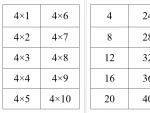
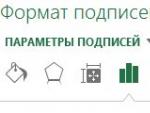



 Описание регистрационной анкеты
Описание регистрационной анкеты Телефоны nokia е71. Обзоры. Тест программы RightMark Audio Analyzer
Телефоны nokia е71. Обзоры. Тест программы RightMark Audio Analyzer Samsung Galaxy J7 (2017) - Технические характеристики Технические характеристики самсунг галакси j7
Samsung Galaxy J7 (2017) - Технические характеристики Технические характеристики самсунг галакси j7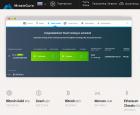 MinerGate — сервис для майнинга
MinerGate — сервис для майнинга